


Regolazione del [Profilo collegamento periferica CMYK-CMYK]
Descrizione generale
Regolare [Profilo collegamento periferica CMYK-CMYK].
È possibile eseguire la [Regolazione colore punto] e la [Regolazione curva di profilo] per ciascun oggetto*.
La [Regolazione colore punto] regola lo specifico colore di output.
Le differenze rispetto al Colore alternativo sono le seguenti.
Colore alternativo: non influisce sui colori intorno al target
Regolazione del colore del punto: influisce sui colori intorno al target
Per regolare solamente lo specifico colore di output, eseguire la [Gestione colore alternativo]. Per informazioni dettagliate, fare riferimento a [Gestione colore alternativo].
La [Regolazione curva di profilo] regola la gradazione dell'intera immagine.
*: Vi sono 3 tipi di oggetti che compongono un lavoro.
CMYK: Immagine, Grafica, Testo
Facendo clic su [Regolazione] verrà visualizzata la procedura guidata. Attenersi alle istruzioni visualizzate per modificare il [Profilo collegamento periferica CMYK-CMYK].
Il workflow della procedura guidata è il seguente.
1. Controllare i contenuti del lavoro: Procedura di impostazione (avvio della schermata [Regolazione] )
2. Regolazione del colore prima stampa/profilo del colore: Procedura di impostazione (regolazione del colore prima stampa)/Procedura di impostazione (regolazione di una curva di profilo)
3. Calcolo del profilo: Procedura di impostazione (regolazione di una curva di profilo)
4. Controllare il risultato del calcolo
5. Fine del lavoro
Voci di impostazione
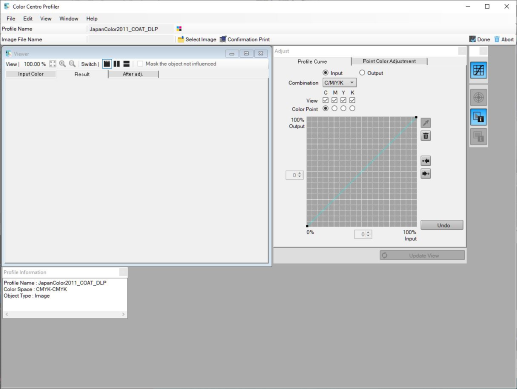
Voce di impostazione | Descrizione | |
|---|---|---|
Barra degli strumenti | [Seleziona immagine] | Selezionare l'immagine da regolare. Verrà visualizzato l'immagine selezionata in [Visualizzatore]. |
[Stampa conferma] | Stampa l'immagine su cui sono applicati i contenuti regolati. È possibile verificare il risultato della regolazione. | |
[Eseguito] | Termina la regolazione. | |
[Interrompi] | Elimina il risultato della regolazione, e chiude il [Visualizzatore]. | |
[Visualizzatore] | [Colore di input] | Visualizza l'immagine originale che non è ancora stata regolata. |
[Calcolato] | Visualizza l'immagine originale che è elaborata con DLP (Digital Light Processing) prima della regolazione, per il [Colore di input]. | |
[Dopo reg.] | Visualizza l'immagine elaborata con DLP, alla quale sono applicati dettagli di regolazione, per il [Colore di input]. | |
[Regolazione] | Esegue [Regolazione colore punto/Regolazione curva profilo]. Per eseguire regolazioni individuali, commutare le schede [Curva profilo] e [Regolazione colore punto]. | |
[Azzera] | Elimina tutte le impostazioni [Agg.valore], e riporta allo stato esistente prima della regolazione. | |
Procedura di impostazione (avvio della schermata [Regolazione] )
È anche possibile fare clic su [Tipo di profilo] - [Profilo collegamento periferica CMYK-CMYK] dall'elenco del menu di [File] per eseguire la stessa operazione.
È possibile cambiare una connessione con un altro Controller immagine. Per informazioni dettagliate, fare riferimento a [Stampante].
Per aggiornare il contenuto del campo di visualizzazione del profilo in modo che contenga le informazioni più recenti, fare clic su [Ricaricare] a partire da [File].
È visualizzata la schermata [Conferma della procedura].
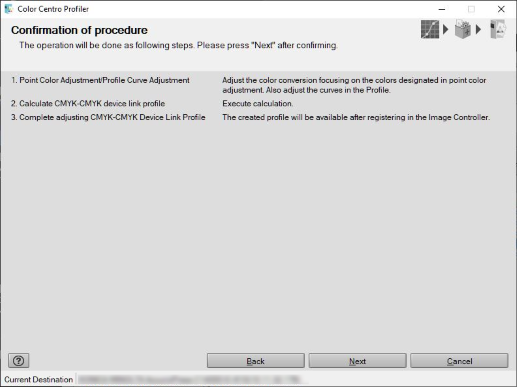
È visualizzata la schermata [Regolazione colore punto/Regolazione curva profilo].
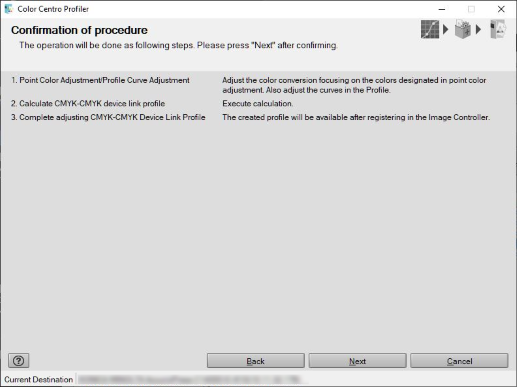
Per regolare il colore di uscita specifico, fare riferimento a Procedura di impostazione (regolazione del colore prima stampa).
Per regolare la gradazione dell'intera immagine, fare riferimento a Procedura di impostazione (regolazione di una curva di profilo).
Procedura di impostazione (regolazione del colore prima stampa)

Per informazioni dettagliate sul layout della schermata [Regolazione], fare riferimento a Voci di impostazione.

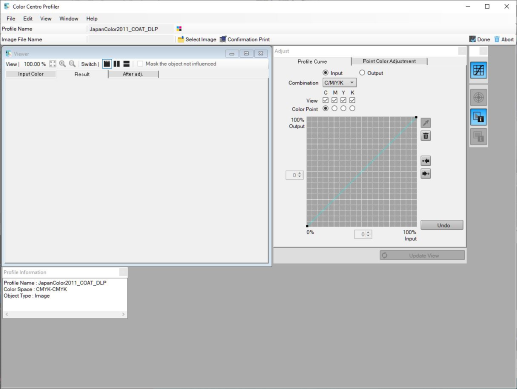
Un lavoro archiviato selezionando [Conserva lavori senza RIP] non viene visualizzato.
Per aggiungere un nuovo colore punto, continuare al passo 3.
Per modificare il colore punto specificato, continuare al passo 7.
Per eliminare il colore punto specificato, continuare al passo 10.
Per eseguire la [Stampa conferma] dopo la regolazione, continuare al passo 12.
In [Regolazione colore punto], il valore risultante potrebbe essere inferiore rispetto al valore di impostazione. Ciò è da ascrivere al fatto che la curva di immissione/uscita è regolata. Viene creata una curva, in equilibrio con gli altri punti di regolazione.
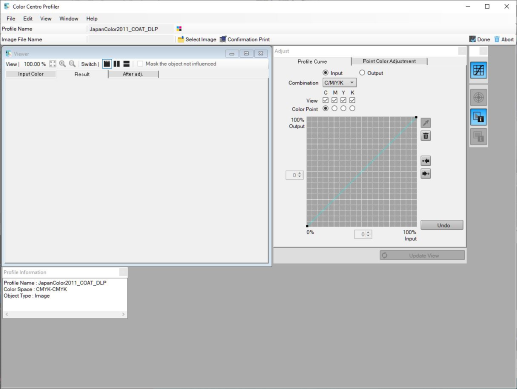
 " nella schermata [Regolazione colore punto].
" nella schermata [Regolazione colore punto].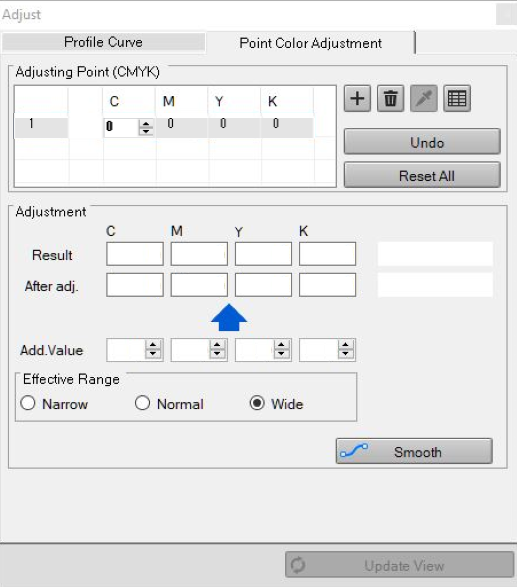
Viene aggiunta la riga per la quale il numero di riga è collegato a [Regolazione punto (CMYK)].
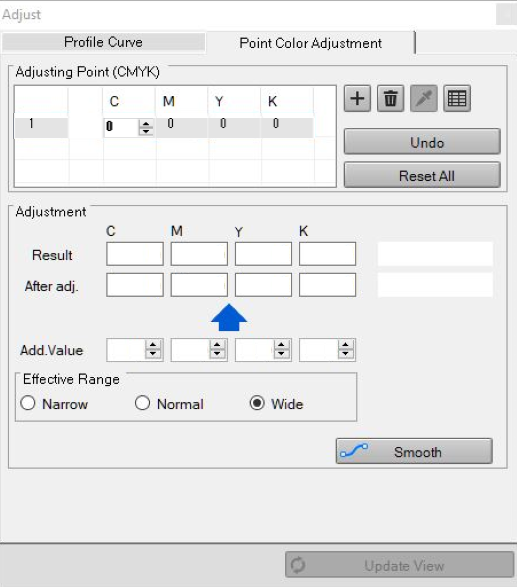
È anche possibile fare clic su "
 " e fare clic con il tasto sinistro del mouse sull'immagine in [Visualizzatore] per impostare il valore del colore prima stampa.
" e fare clic con il tasto sinistro del mouse sull'immagine in [Visualizzatore] per impostare il valore del colore prima stampa.Fare clic su "
 " per eseguire un'elaborazione uniforme di tutte le tabelle di conversione del colore. I valori del colore punto vengono applicati alla tabella di conversione del colore e, quindi, cancellati. I valori del colore punto, una volta cancellati, non possono più essere recuperati.
" per eseguire un'elaborazione uniforme di tutte le tabelle di conversione del colore. I valori del colore punto vengono applicati alla tabella di conversione del colore e, quindi, cancellati. I valori del colore punto, una volta cancellati, non possono più essere recuperati.
[Stretto]: il risultato della regolazione influisce solo sui colori più vicini al colore inserito.
[Normale]: Il risultato della regolazione ha impatto sui colori tra [Stretto] e [Largo].
[Largo]: Il risultato della regolazione ha impatto anche sui colori distanti dal colore di input.
È possibile impostare [Gamma efficace] per ogni colore punto.
I valori visualizzati in [Calcolato] e in [Dopo reg.] del campo [Regolazione] vengono ottenuti applicando la curva di ingresso e la tabella di conversione del colore (valore ottenuto prima dell'applicazione della curva di uscita).
Per eliminare tutte le impostazioni di [Agg.valore], fare clic su [Azzera].
Il colore di input viene visualizzato nel livello inferiore del campo di visualizzazione del campione di colore sulla destra di [Calcolato].
[Stretto]: il risultato della regolazione influisce solo sui colori più vicini al colore inserito.
[Normale]: Il risultato della regolazione ha impatto sui colori tra [Stretto] e [Largo].
[Largo]: Il risultato della regolazione ha impatto anche sui colori distanti dal colore di input.
È possibile impostare [Gamma efficace] per ogni colore punto.
I valori visualizzati in [Calcolato] e in [Dopo reg.] del campo [Regolazione] vengono ottenuti applicando la curva di ingresso e la tabella di conversione del colore (valore ottenuto prima dell'applicazione della curva di uscita).
Per eliminare tutte le impostazioni di [Agg.valore], fare clic su [Azzera].
 ".
".Il punto colore selezionato è eliminato.
Per eseguire la [Regolazione curva di profilo] prima di [Stampa conferma], fare riferimento a Procedura di impostazione (regolazione di una curva di profilo).
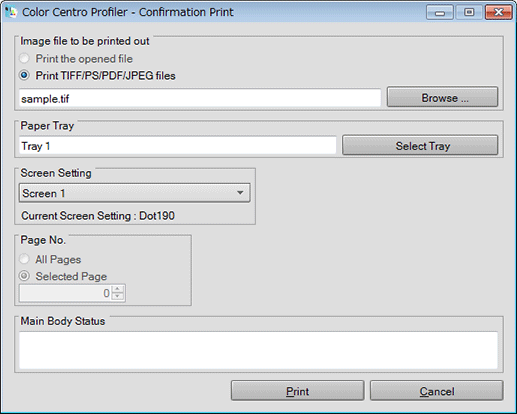
Fare clic su [Sfoglia ...] per visualizzare la schermata, quindi selezionare il file immagine da stampare.
Fare clic su [Seleziona vassoio] per visualizzare la schermata, quindi selezionare il vassoio di destinazione in [Stampa conferma].
Selezionare il retino utilizzato in [Stampa conferma] dall'elenco del menu di [Impostazione retino].
Selezionare [N. pagina].
Facendo clic su [Annulla] verrà chiusa la schermata [Stampa conferma].
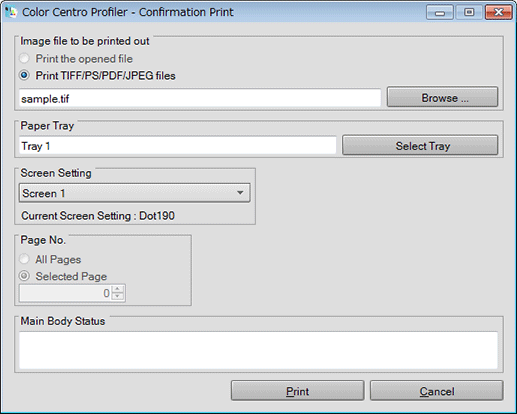
La schermata [Regolazione] si chiude, e la visualizzazione ritorna alla schermata [Regolazione colore punto/Regolazione curva profilo].
Il calcolo del profilo viene eseguito e viene creato un profilo.
Al termine del calcolo, viene visualizzata la schermata [Completare la regolazione del profilo collegamento periferica CMYK-CMYK].
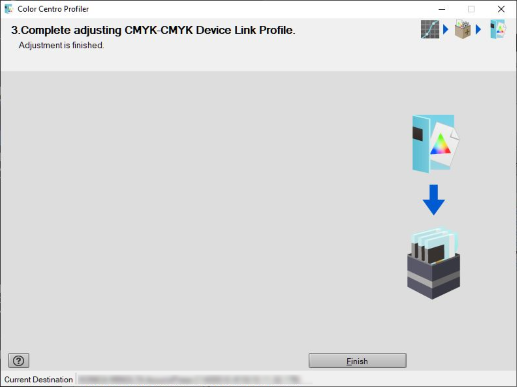
La procedura guidata si chiude e il display torna alla schermata [Gestione profilo].
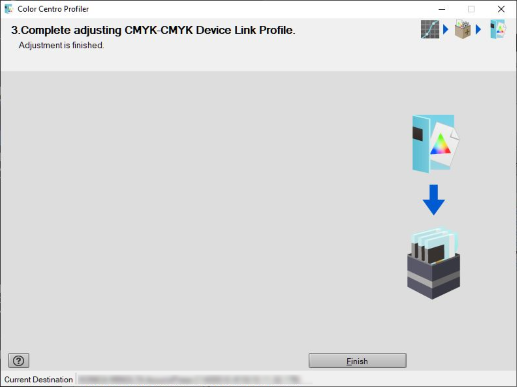
Si può selezionare un profilo per ogni tipo di oggetto. Per informazioni dettagliate, fare riferimento a [Impostazioni predef. colore].
Procedura di impostazione (regolazione di una curva di profilo)
In [Regolazione curva di profilo], regolare la gradazione dell'intera immagine.
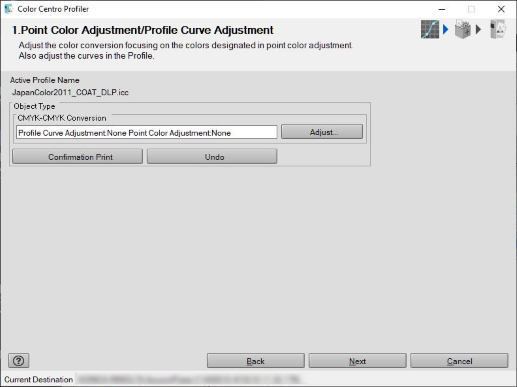
Per informazioni dettagliate sul layout della schermata [Regolazione], fare riferimento a Voci di impostazione.
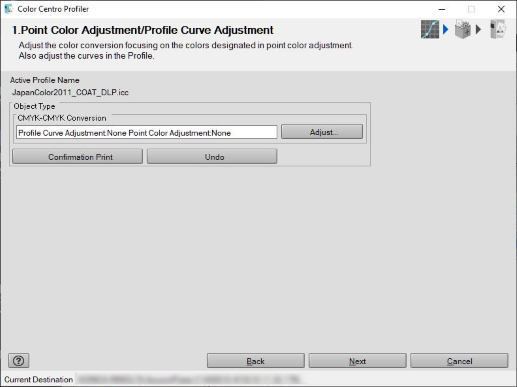
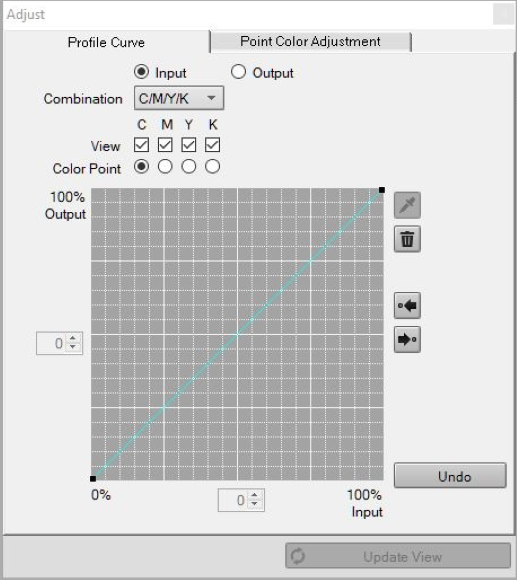
[immissione]: Regola la curva di ingresso.
[Uscita]: Regola la curva di uscita. Durante l'utilizzo generale, selezionare [Uscita].
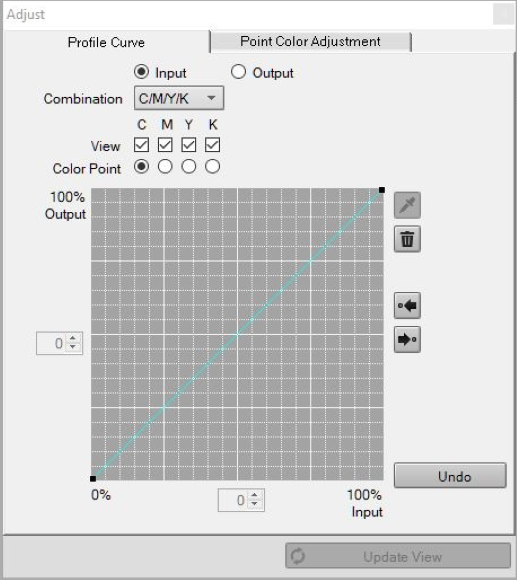
Con [immissione] selezionato: Selezionare [C/M/Y/K], [CMY/K] o [CMYK].
Con [Uscita] selezionato: Selezionare [C/M/Y/K], [CMY/K] o [CMYK].
Con [C/M/Y/K] selezionato: Regola la curva del profilo per ogni colore.
Con [CMYK] selezionato: Regola la curva del profilo per la quale sono integrati i colori CMYK.
Con [CMY/K] selezionato: Regola solo la curva del nero e del profilo per la quale sono integrati i colori CMY.
Deselezionare la casella di controllo [Visualizza] per i colori che non si desidera regolare.
Se viene selezionata una [Curva regolazione] del colore la cui casella di controllo [Visualizza] risulta deselezionata, la casella di controllo [Visualizza] verrà selezionata automaticamente.
Per aggiungere un punto di regolazione, fare clic sulla curva del profilo.
Il punto di regolazione selezionato viene indicato da un quadratino rosso.
Se si fa clic su "
 " o "
" o " " quando sulla curva del profilo sono presenti più punti di regolazione, la loro selezione viene invertita prima e dopo.
" quando sulla curva del profilo sono presenti più punti di regolazione, la loro selezione viene invertita prima e dopo.Se si seleziona un punto di regolazione e si immette il valore delle coordinate nel riquadro di inserimento presente tra l'asse verticale e l'asse orizzontale, sarà possibile spostare la posizione del punto di regolazione.
Per eliminare il punto di regolazione aggiunto, procedere come segue.
- Trascinare il punto di regolazione e spostarlo sul punto di regolazione più vicino.
- Lasciare il punto di regolazione al di fuori dell'area di disegno della curva del profilo.
- Selezionare il punto di regolazione da eliminare e fare clic su " ".
".Per riportare la curva del profilo regolata alla versione non modificata, fare clic su [Azzera].
 in alto a destra nella pagina, diventa
in alto a destra nella pagina, diventa  e viene registrata come segnalibro.
e viene registrata come segnalibro.